Come eliminare la cronologia delle ricerche di Google
Varie / / February 10, 2022
Sai che qualunque sito visiti, o qualunque cosa cerchi in rete è memorizzato nella cronologia del tuo browser, giusto? Infatti, anche le tue ricerche su Google vengono salvate online (se è abilitata la cronologia web in Google).
Ci sono pro e contro nell'avere la cronologia di navigazione documentata. Il vantaggio è che è ricercabile e puoi cercare il sito che hai visitato, o il termine di ricerca che hai usato, se hai difficoltà a ricordare le cose. E lo svantaggio... beh, è ricercabile. Sì, chiunque abbia accesso al tuo PC potrebbe controllare ciò che hai controllato, incluso Google.
Abbiamo parlato di attivazione permanente della navigazione privata in Firefox in modo che nessuno possa vedere la tua cronologia di navigazione. Questo tutorial spiega come eliminare manualmente la cronologia delle ricerche di Google tramite il browser e l'account Google.
Come eliminare la cronologia delle ricerche di Google in Internet Explorer
Se sei un utente di Internet Explorer, puoi eliminare la cronologia andando su Strumenti-> Opzioni Internet.
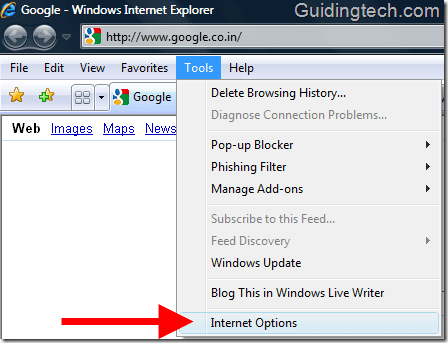
Ora nell'area Cronologia esplorazioni, fai clic sul pulsante "Elimina".
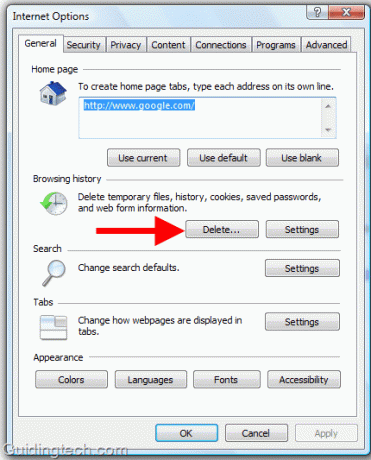
Verrà visualizzata la finestra Elimina cronologia esplorazioni. Fare clic sul pulsante "Elimina cronologia" se si desidera eliminare il record di tutti i siti Web visitati. Fare clic sul pulsante Elimina password, se si desidera eliminare i cookie, i file temporanei di Internet, i dati dei moduli e le password.
Nota che IE eliminerà tutta la tua password di salvataggio, quindi se non desideri eliminarla, fai clic sui pulsanti uno per uno tranne il pulsante "Elimina password".

Come eliminare la cronologia delle ricerche di Google in Firefox
L'eliminazione della cronologia di Firefox è un po' simile. Vai su Strumenti-> Cancella cronologia recente o premi semplicemente il pulsante Ctrl + Maiusc + Canc della tastiera.

Apparirà la casella Cancella cronologia recente. Ora controlla le opzioni che desideri eliminare. Ti consigliamo di controllare Cronologia esplorazioni e download, Cronologia moduli e ricerche, Cookie, Opzioni cache.
Dopo aver verificato le opzioni, fai clic sul pulsante "Cancella ora".
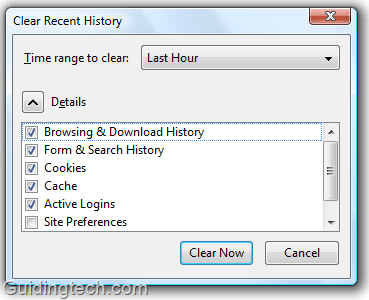
Come eliminare la cronologia delle ricerche di Google in Google Chrome
In Google Chrome, fai clic sull'icona della chiave inglese in alto a destra. Ora seleziona "Opzioni" dal menu a discesa. Nel pannello delle opzioni vai alla scheda "Sotto il cofano". Qui clicca sul pulsante “Cancella dati di navigazione”.
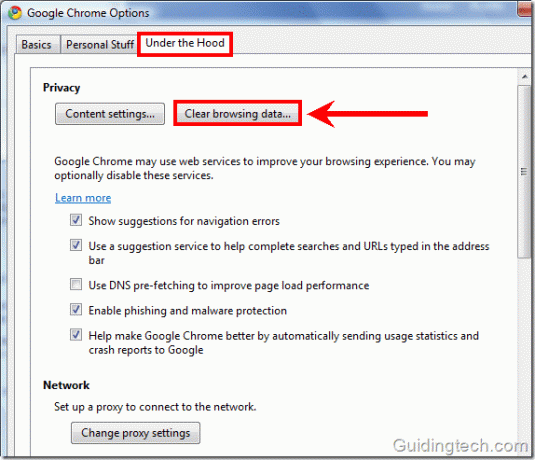
Ora seleziona tutte le caselle tranne "cancella password salvate" (se le password importanti sono salvate in Chrome). Fare clic sul pulsante "Cancella dati di navigazione". Eliminerà tutta la cronologia di navigazione e download, la cache, i cookie dal browser.
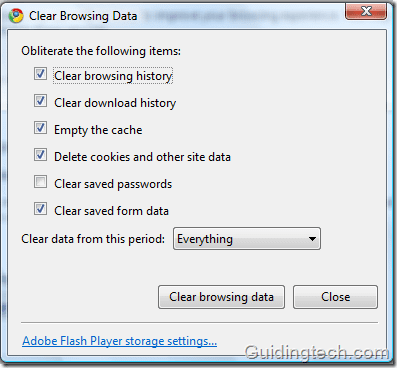
Come eliminare la cronologia delle ricerche di Google in Google Toolbar
Hai eliminato la cronologia delle ricerche di Google dal browser IE, Firefox e Chrome, ma ci sono ancora alcuni motivi di cui preoccuparsi. La barra degli strumenti di Google memorizza anche la cronologia delle ricerche. Puoi cancellarlo digitando qualsiasi lettera nella casella di ricerca e quindi facendo clic sul collegamento "Cancella cronologia".
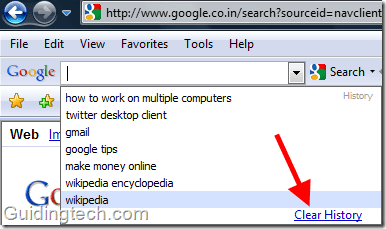
Ecco un bel video che descrive l'intero processo.
Come eliminare la cronologia web di Google
Hai eliminato la cronologia web dal tuo computer. Ma sono rimaste tracce. Dove chiedi? Sul server web di Google. Sì, Google registra i tuoi dati per aiutarti a ottenere risultati di ricerca migliori.
Quindi, come puoi impedire a Google di registrare tutta la tua cronologia web? Visitando le impostazioni dell'account Google. Apri Google.com. Se hai effettuato l'accesso al tuo account Google, fai clic su Impostazioni-> Impostazioni account Google.
Se non hai effettuato l'accesso, Google non può registrare la tua cronologia web (beh, almeno ufficialmente). Ricorda che se hai effettuato l'accesso a siti Google come Gmail o orkut, accedi automaticamente al tuo account Google e Google potrebbe registrare facilmente la tua cronologia web.
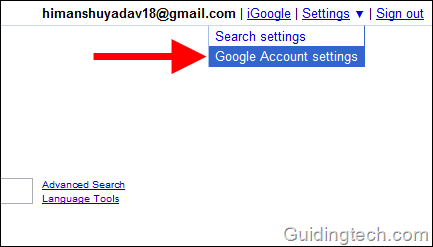
Ora fai clic sul collegamento "Cronologia web".
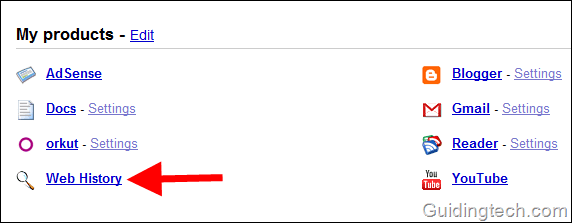
Nella cronologia web vedrai il record di tutte le tue attività web. Puoi fare clic sul collegamento "Pausa" nel riquadro di sinistra per impedire a Google di registrare i dati di navigazione e su Rimuovi elementi per eliminare tutta la cronologia web salvata. Questo eliminerà anche tutta la cronologia web dal server di Google.
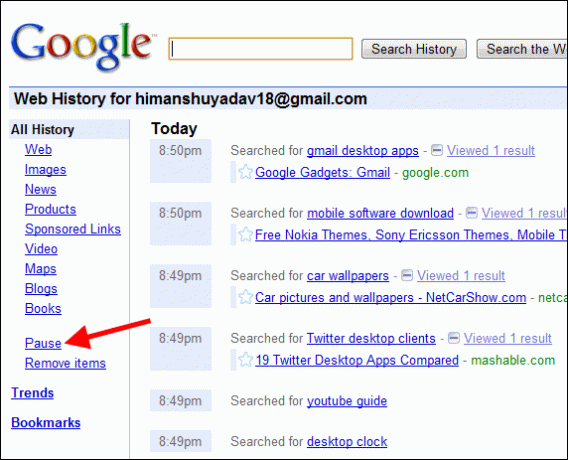
Quando fai clic sul collegamento Rimuovi elementi a sinistra, Google chiederà nuovamente le tue credenziali di accesso e quando le inserisci correttamente, verrà visualizzato un pulsante di rimozione. Puoi selezionare cosa eliminare spuntando le singole voci. Puoi anche cancellare l'intera cronologia web facendo clic sul collegamento "Cancella intera cronologia web".
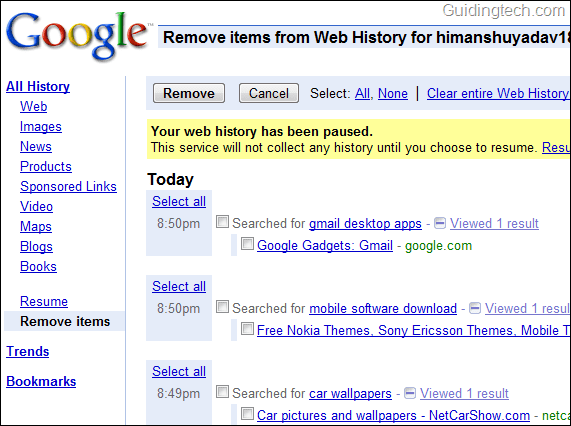
In questo modo puoi eliminare tutte le tracce della cronologia delle ricerche di Google dal tuo computer e dal server di Google. Ancora una volta, spetta a te andare avanti con questi passaggi. Se sei troppo preoccupato per la tua privacy, puoi andare fino in fondo e cancellare la cronologia web di Google. In caso contrario, dovrebbe essere sufficiente cancellare di tanto in tanto la cronologia del browser.
Ultimo aggiornamento il 02 febbraio 2022
L'articolo sopra può contenere link di affiliazione che aiutano a supportare Guiding Tech. Tuttavia, non pregiudica la nostra integrità editoriale. Il contenuto rimane imparziale e autentico.



